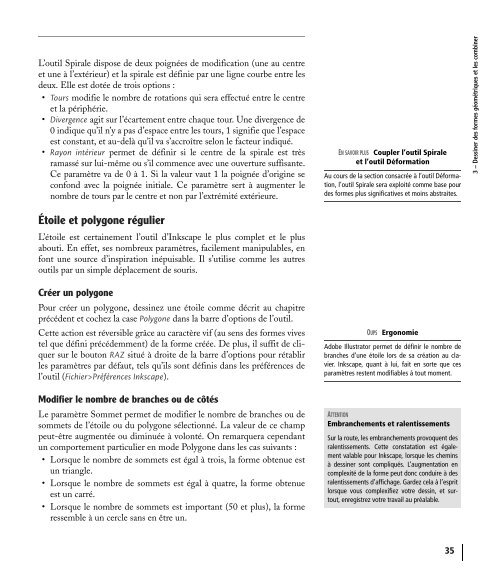Inkscape efficace Fichier PDF - e-nautia
Inkscape efficace Fichier PDF - e-nautia
Inkscape efficace Fichier PDF - e-nautia
- No tags were found...
Create successful ePaper yourself
Turn your PDF publications into a flip-book with our unique Google optimized e-Paper software.
L’outil Spirale dispose de deux poignées de modification (une au centreet une à l’extérieur) et la spirale est définie par une ligne courbe entre lesdeux. Elle est dotée de trois options :• Tours modifie le nombre de rotations qui sera effectué entre le centreet la périphérie.• Divergence agit sur l’écartement entre chaque tour. Une divergence de0 indique qu’il n’y a pas d’espace entre les tours, 1 signifie que l’espaceest constant, et au-delà qu’il va s’accroître selon le facteur indiqué.• Rayon intérieur permet de définir si le centre de la spirale est trèsramassé sur lui-même ou s’il commence avec une ouverture suffisante.Ce paramètre va de 0 à 1. Si la valeur vaut 1 la poignée d’origine seconfond avec la poignée initiale. Ce paramètre sert à augmenter lenombre de tours par le centre et non par l’extrémité extérieure.EN SAVOIR PLUS Coupler l’outil Spiraleet l’outil DéformationAu cours de la section consacrée à l’outil Déformation,l’outil Spirale sera exploité comme base pourdes formes plus significatives et moins abstraites.3 – Dessiner des formes géométriques et les combinerÉtoile et polygone régulierL’étoile est certainement l’outil d’<strong>Inkscape</strong> le plus complet et le plusabouti. En effet, ses nombreux paramètres, facilement manipulables, enfont une source d’inspiration inépuisable. Il s’utilise comme les autresoutils par un simple déplacement de souris.Créer un polygonePour créer un polygone, dessinez une étoile comme décrit au chapitreprécédent et cochez la case Polygone dans la barre d’options de l’outil.Cette action est réversible grâce au caractère vif (au sens des formes vivestel que défini précédemment) de la forme créée. De plus, il suffit de cliquersur le bouton RAZ situé à droite de la barre d’options pour rétablirles paramètres par défaut, tels qu’ils sont définis dans les préférences del’outil (<strong>Fichier</strong>>Préférences <strong>Inkscape</strong>).Modifier le nombre de branches ou de côtésLe paramètre Sommet permet de modifier le nombre de branches ou desommets de l’étoile ou du polygone sélectionné. La valeur de ce champpeut-être augmentée ou diminuée à volonté. On remarquera cependantun comportement particulier en mode Polygone dans les cas suivants :• Lorsque le nombre de sommets est égal à trois, la forme obtenue estun triangle.• Lorsque le nombre de sommets est égal à quatre, la forme obtenueest un carré.• Lorsque le nombre de sommets est important (50 et plus), la formeressemble à un cercle sans en être un.OUPS ErgonomieAdobe Illustrator permet de définir le nombre debranches d’une étoile lors de sa création au clavier.<strong>Inkscape</strong>, quant à lui, fait en sorte que cesparamètres restent modifiables à tout moment.ATTENTIONEmbranchements et ralentissementsSur la route, les embranchements provoquent desralentissements. Cette constatation est égalementvalable pour <strong>Inkscape</strong>, lorsque les cheminsà dessiner sont compliqués. L’augmentation encomplexité de la forme peut donc conduire à desralentissements d’affichage. Gardez cela à l’espritlorsque vous complexifiez votre dessin, et surtout,enregistrez votre travail au préalable.© Groupe Eyrolles, 2008 35